台式电脑怎么接蓝牙耳机吗 win10电脑蓝牙耳机连接不上怎么处理
更新时间:2024-01-20 11:56:20作者:jiang
在如今的数字化时代,台式电脑的功能越来越多样化,其中蓝牙耳机成为了许多人追求更高音质和便捷性的首选,有时候我们可能会遇到一些问题,比如在Win10系统下无法将蓝牙耳机连接到电脑上。这种情况下,我们需要寻找解决方案来解决这个问题,以确保我们能够畅快地享受到音乐、视频和游戏等多媒体内容。接下来我将为大家介绍一些解决这个问题的方法。
具体步骤:
1、点击电脑右下角的蓝牙图标;
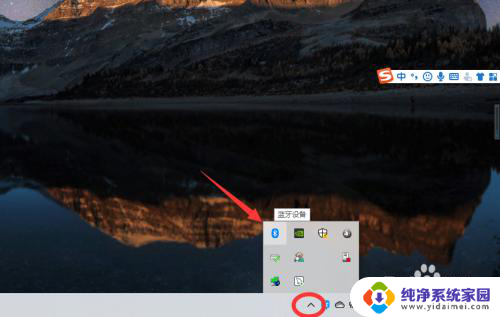
2、如果没有蓝牙图标,先从设置中开启蓝牙功能;
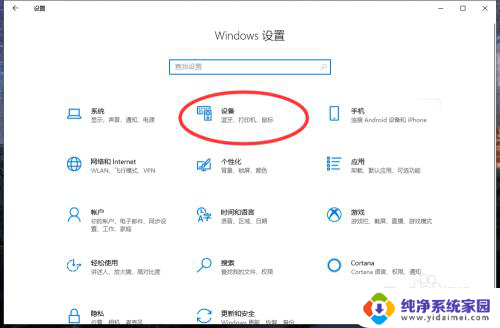
3、然后点击【显示设备】或者【打开设置】;
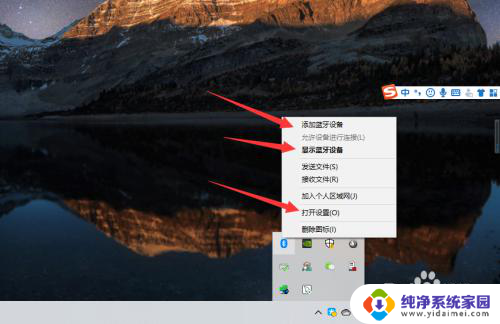
4、点击【添加蓝牙或其他设备】;
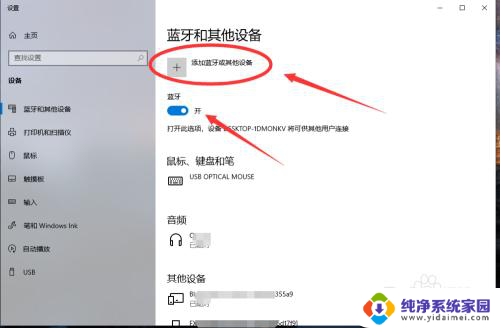
5、在添加设备中选择蓝牙;
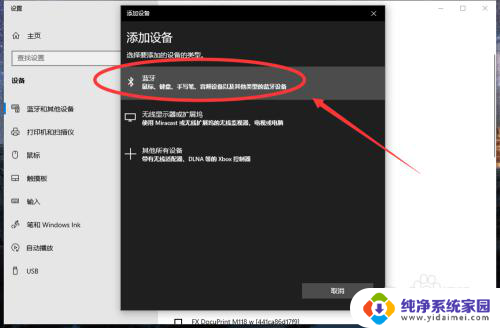
6、搜索到蓝牙设备(蓝牙耳机)并连接;
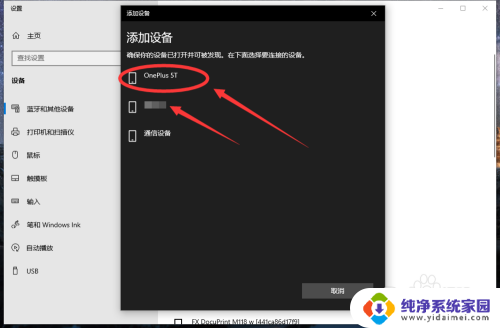
7、在音频设备中,点击连接即可。
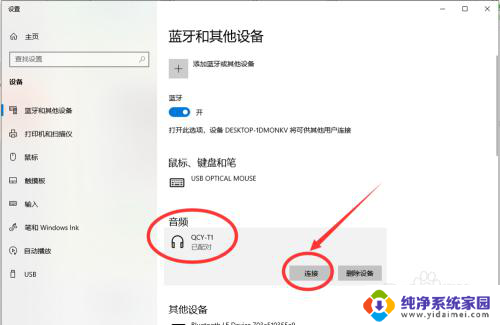
8.总结:
1、点击电脑右下角的蓝牙图标;
2、如果没有蓝牙图标,先从设置中开启蓝牙功能;
3、然后点击【显示设备】或者【打开设置】;
4、点击【添加蓝牙或其他设备】;
5、在添加设备中选择蓝牙;
6、搜索到蓝牙设备(蓝牙耳机)并连接;
7、在音频设备中,点击连接即可。
以上就是台式电脑如何连接蓝牙耳机的全部内容,如果遇到这种情况,可以尝试按照以上方法解决,希望这对大家有所帮助。
台式电脑怎么接蓝牙耳机吗 win10电脑蓝牙耳机连接不上怎么处理相关教程
- 台式电脑怎么接蓝牙耳机吗 win10电脑蓝牙耳机连接步骤
- 耳机怎样连接蓝牙 win10电脑蓝牙耳机连接不稳定怎么处理
- 蓝牙耳机怎么连接台式电脑win10 win10电脑连接蓝牙耳机教程
- windows10添加蓝牙耳机 win10电脑蓝牙耳机连接不上怎么处理
- 台式电脑怎样联接蓝牙耳机 win10电脑连接蓝牙耳机教程
- 电脑上怎么连接蓝牙耳机无线 win10电脑蓝牙耳机连接步骤
- 在电脑上怎么连接蓝牙耳机 Win10电脑蓝牙耳机连接教程
- 台式电脑怎么连接无线耳机 win10电脑蓝牙耳机连接教程
- 台电脑能用蓝牙耳机吗 win10电脑蓝牙耳机连接步骤
- 电脑蓝牙可以连蓝牙耳机吗 win10电脑蓝牙耳机连接教程
- 怎么查询电脑的dns地址 Win10如何查看本机的DNS地址
- 电脑怎么更改文件存储位置 win10默认文件存储位置如何更改
- win10恢复保留个人文件是什么文件 Win10重置此电脑会删除其他盘的数据吗
- win10怎么设置两个用户 Win10 如何添加多个本地账户
- 显示器尺寸在哪里看 win10显示器尺寸查看方法
- 打开卸载的软件 如何打开win10程序和功能窗口